如何快速将Word文档转换为PowerPoint文件?
通常,当您想从Word文档创建PowerPoint演示文稿时,需要将内容从Word文档复制并粘贴到PowerPoint中。如果您的Word文档中有大量内容,这种方法将不是一个好的选择。在本文中,我将介绍一种简单快捷的方法来完成此任务。
快速将Word文档转换为PowerPoint演示文稿
要从Word文档创建PowerPoint演示文稿,请按照以下步骤操作:
1. 打开您的Word文档,将要导入到PowerPoint中的文本格式化为标题1样式作为标题,并将其他内容格式化为标题2样式作为幻灯片内容,请参见截图:
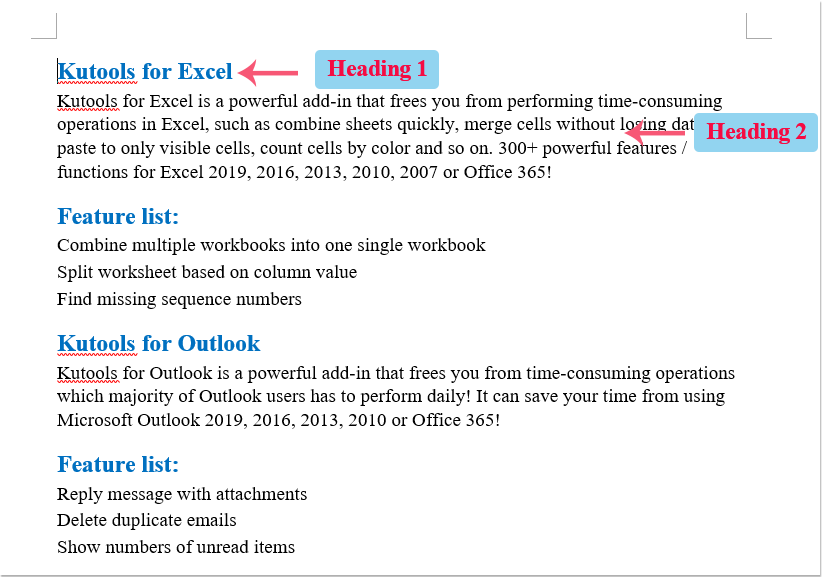
2. 完成文本格式化后,保存并关闭Word文档。
3. 启动一个新的PowerPoint文件,然后单击“开始”>“新建幻灯片”>“从大纲插入幻灯片”,请参见截图:

4. 在显示的“插入大纲”窗口中,选择要导入到PowerPoint的Word文件,请参见截图:

5. 然后,单击“插入”按钮,特定Word文档中的所有内容都已导入到PowerPoint演示文稿中,如下图所示:

最佳Office办公效率工具
Kutools for Word - 用超过100项强大功能全面提升你的Word体验!
🤖 Kutools AI 功能:AI助手 / 实时助手 / 超级润色(保留格式)/ 超级翻译(保留格式)/ AI遮挡 / AI校正……
📘 文档掌控:分割页面 / 文档合并 / 区域导出为多种格式(PDF/TXT/DOC/HTML等)/ 批量转换为PDF……
✏ 正文编辑:跨多个文件批量查找与替换 / 一键调整所有图片大小 / 翻转表格行列 / 表格转文本……
🧹 高效清理:一扫多余空格 / 分节符 / 文本框 / 超链接 / 想了解更多删除工具,请前往删除分组……
➕ 创意插入:插入千位区分符 /复选框 /选项按钮 / 二维码 / 条形码 / 批量插入图片 / 更多内容请见插入分组……
🔍 精准选取:快速定位指定页面 / 表格 / 形状 / 标题段落 / 利用更多 选择 功能提升导航体验……
⭐ 实用增强:跳转任意区域 / 自动插入重复文本 / 文档窗口间一键切换 /11 项转换工具……
🌍 支持40多种语言:自由选择你喜欢的界面语言——Kutools支持英语、西班牙语、德语、法语、中文及其他40余种语言!

✨ Kutools for Office – 一次安装,五大强力工具集成!
内含 Office Tab Pro · Kutools for Excel · Kutools for Outlook · Kutools for Word · Kutools for PowerPoint
📦 五大工具一站式集成 | 🔗 无缝兼容Microsoft Office | ⚡立即提升效率、节省时间